工资数据输入
在工资项目及工资计算方法设定完毕之后,就可以录入职员的工资数据了。
一、选择工资录入选项
在工资处理窗口中,单击〈数据输入〉按钮,即进入工资数据输入项目设置窗口,如图6-5所示:
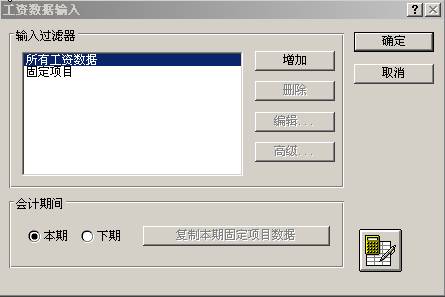
图6-5工资录入选项窗口
数据输入时,除“所有工资数据”之外,其他输入方式全部能实现过滤输入。在此窗口中可建立输入过滤器,可以选择录入工资的会计期间,可以复制固定项目数据,可以对工资数据重新计算。
二、建立工资输入过滤器
在录入工资数据时,为了提高数据的录入速度,系统提供了工资数据过滤器功能。系统提供了两个过滤器选项:“所有项目”和“固定项目”。这两个过滤器在工资核算中有特殊含义。“所有项目”指您在“工资项目”中定义的所有项目;“固定项目”指每期结账时,系统会将此处选择为“固定项目”的工资项目数据自动复制到下一期。您可在此处将每期数值都基本保持不变的工资项目设定为“固定项目”,这样在下一期就可以不必重复输入这些不变的项目
数据了。
(一)增加过滤器。
您可以建立自已的工资数据过滤器,在图6-5所示的窗口中,单击〈增加〉
按钮,系统弹出如图6-6所示的窗口:

图6-6工资过滤器
在此窗口的“基本信息”项目中输入过滤器的名称,在“工资项目”处按照您的需要选择过滤器中要编辑的工资项目。例如:您要设定“补贴项目”过滤器,则可在“过滤器名”处输入“补贴项目”,在“工资项目”处单击选取一些与补贴有关的项目,如 
项目选择完毕后,单击〈确定〉按钮,则保存新增加的过滤器。
单击〈全选〉按钮,则全部选定所有的工资项目。
单击〈清除〉按钮,则取消所有选定的工资项目。
(二)修改过滤器。
如果您想修改已设定好的过滤器项目,重新选定工资项目。您可以用光标单击定位选取要修改的过滤器名,然后单击“编辑”按钮。系统即弹出工资数据过滤器修改窗口,如图6-6。该窗口的操作与“增加过滤器”一致。修改完毕后,单击〈确定〉按钮,系统保存修改结果,退出修改窗口。
(三)删除过滤器。
如果想删除不再需要的过滤器,在图6-5所示的窗口,用光标单击选定该过滤器,再点击“删除”即可。
三、重算工资功能
在工资数据输入模块的工资数据输入窗口中,系统增设“重算工资”按钮 
如果改变了工资项目或计算公式,应执行〈重算工资〉处理。这样才能将变化后的结果反映到工资表中。
四、选择工资数据会计期间。
系统提供了本期和下期两个会计期间选项,以方便用户选择哪一期的工资数据处理。
当选择下期工资数据处理时,单击〈复制本期固定项目数据到下期〉按钮,可将本期的固定项目数据复制到下一期,以避免重复输入。
五、数据输入
在选定了过滤器,以及会计期间等选项后,单击〈确定〉按钮即可进入工资数据输入窗口,如图6-7所示:

图6-7工资录入窗口
此窗口中的黄色部分是表示该工资项目数据是由计算公式计算得来的,数据内容不允许修改,白色部分可自行录入数据。
项目辅助计算器
在工资数据输入时,如果要对全部职员某个数值类型工资项目做有规律性的操作(参见稍后描述的“+、-、*、/、=”),可通过选取“查看”菜单中“项目辅助计算器(F4)”功能或点击工具条中的 

图6-8工资项目辅助计算
变动项目:要求更新变动的工资项目,可通过下拉按钮 
变动参数:要求变动的参数值,该值为控制面板中的控制按钮中间参数。
确定“变动项目”和“变动参数”后,单击控制面板上的符号后,系统自动退出“项目辅助计算器(F4)”窗口,回到数据录入窗口。控制面板功能含义如下:
“=”(默认全部计算方式):对所有职员的“变动项目值”全部“等于”变动参数值。
“+/-”(工资增加/工资减少):对“变动项目值”以当前数值“加上/减去”变动参数值后的结果数来更新。
“*”(工资成倍增加):对“变动项目”以其当前值“乘”变动参数值的结果数来更新。
“/”(工资成倍减少):对“变动项目”以当前值“除以”变动参数值来更新,同时注意精度影响。
举例:当月津贴减半发放
按〈F4〉键,出现“工资项目辅助计算器”框,
通过下拉按钮 
变动参数输入2,再单击控制面板的符号“/”,则
当月的津贴金额为原录入值的一半。
职员定位(Ctrl+F)
职员定位是为了方便您查找某职员的定位操作。在工资数据录入窗口查看菜单中选择“职员定位”选项或使用Ctrl+F组合键,系统将打开下图所示窗口:

图6-9职员定位器
查找内容:输入与“按职员代码”或“按职员姓名”相一致的内容。
方向:提供“所有、向上、向下”三个查找定位方向。
全字匹配:选择该选项表示“查找内容”与其下被选择的单选按钮“按职员代码”或“按职员姓名”完全相等;当不选择该选项时,表示“查找内容”等于其下工资项目选项从第一个字符开始的字符串。
其他项含义从窗口中很容易理解掌握,在此不再描述。
查找完毕后,按〈退出〉按钮,退回到工资数据处理窗口。
过滤
在数据录入窗口,单击工具条中的〈过滤〉
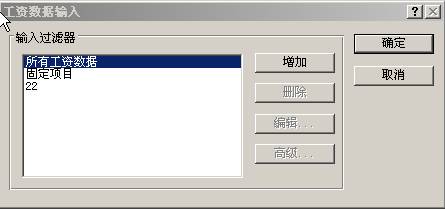
图6-10工资项目过滤器
引出
金蝶KIS行政事业版改造了报表引出代码,使得引出的数据类型与原类型对应。如果您要从工资数据录入模块引出工资数据,只需在图6-7窗口点击“文件”菜单中的“引出”,弹出如下图所示窗口:
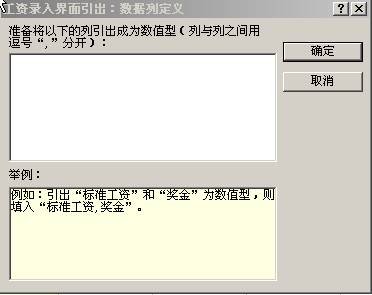
图6-11
按照图中说明和例子输入您所需要的数值型文字后,单击“确定”,进入“数据类型”的选择窗口,

图6-12
选择好后“确认”,即进入数据类型的保存窗口,命名后单击“保存”,

图6-13
系统弹出一“引出”窗口,再次确认后,系统提示:成功引出工资数据。确定后退回到工资数据录入窗口。
金蝶KIS行政事业版为财会人员提供了开放式接口,能将工资录入窗口中的数据转换成Excel、Dbase、Foxpro、SQL Server以及文本文件等格式,一方面有利于用户进行系统的二次开发;另一方面使金蝶软件更容易与第三方软件结合,充分利用信息资源。
 金蝶精斗云
金蝶精斗云




